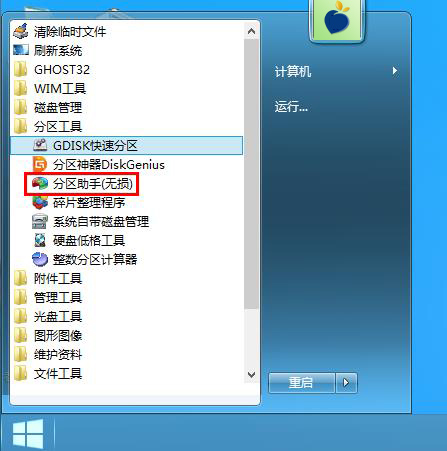电脑使用过程难免会出现意外,无法正常启动,大多数时候我们都是选择重装系统来解决,但重装系统就意味C盘文件全都格式化删除了,刚好里面又有重要的文件怎么办?有个办法就是在重装系统之前把文件拷贝出来就可以重装了,下面小编就把u助手磁盘管理器拷贝文件的方法教给大家。
1、将制作好的u助手U盘插入电脑USB接口中,启动电脑,按相应启动快捷键进入u助手主菜单,用键盘上方向键“↓”切换到【02】运行u助手Win8PE防蓝屏版(新电脑),如图所示:
2、进入PE界面,依次打开“开始→管理工具→磁盘管理”,如图所示:
3、在磁盘管理界面中,鼠标右键点击文件存放的磁盘卷,弹出的窗口点击“资源管理”,如图所示:
4、在C盘窗口中找到要拷贝的文件,鼠标右键点击,然后选择点击复制,如图所示:
5、然后打开你想把文件存放的磁盘卷,鼠标右键“粘帖”,就复制成功了,如图所示:
u助手磁盘管理器拷贝文件的方法介绍到这就结束了,有类似情况的用户可以参考上面的方法试试。希望今天的分享对大家有所帮助。
责任编辑:u助手:http://www.uzhushou.cn